-
12
A lecke CorelX2-vel készült.
Bármiben eltérhetsz a leckeleírásától!
Bízd magad a fantáziádra is!

Kellékek:
Pluginok:
Redfield - Water Ripples.
Filter Factory Gallery H/AliasBlur.ffx
Texturák:

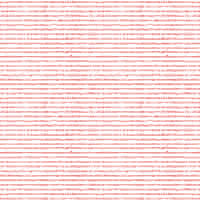
1. Vegyél elő egy 700*600px transzparenst
2. Válassz egy szín 2 árnyalatát, egy sötétebbet és egy világosabbat, majd töltsd ki a transzparensed gradienttel. Beállítás a képen:

3. Effects / Redfield / Water Ripples. Beállítás a képen. Alapból ezt adja be a plugin, csak alul állítsd át a Water Ripplesre a zöld pipa felett.

4. Effects /Texture Effects /Mosaic Antique, beállítás a képen:

5. Effects /Edge Effects / Enhance.
6. Effects / Filter Factory Galery H /Alias Blur. Ezt ebben a pluginban találod! Beállítása x-28 y-28 alapból ezt a beállítást adja be!
 7. Effects / FM Tile Tools / Blend Emboss, beállítás a képen:
7. Effects / FM Tile Tools / Blend Emboss, beállítás a képen: 8. Layers/Duplicate9. A felső rétegre állj, majd vedd le az opacity-t 50-re
8. Layers/Duplicate9. A felső rétegre állj, majd vedd le az opacity-t 50-re
10. Most menj az alsó rétegre, majd Adjust/Blur/Gaussian Blur, beállítás a képen:

11. Most menj vissza a felső rétegre, majd Effects/Texture Effects/Texture, keresd ki a zöld texturád, beállítása a képen:

12. Image/Flip, megfordítjuk a felső réteget
13. Layers/New Raster Layer, azaz új réteg legfelülre,
14. Töltsd ki a sötétebb színnel,
15. Selections/Select All, azaz jelöld ki az egészet
16. Selections/Modify/Contract beállítás 1-es
17. Töltsd ki a közepét fehér színnel
18. Selections/Modify/Contract beállítás 2-es
19. Nyomj egy Delete-t
20. Selections/Select None
21. Layers/Merge/Merge Down vond össze a 2 felső réteget, majd maradj ezen a rétegen
22. Image/Resize, beállítás a képen. Ezzel vesszük le a felső réteg méretét 80%-ra. Csak a nyilakkal jelöltekkel foglalkozz!

23. Effects/Image Effects/Offset, beállítása a képen:
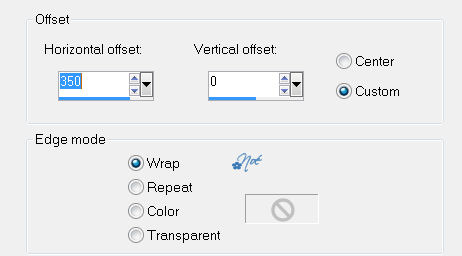
24. Layers/Duplicate, legfelső rétegen maradj
25. Image/Rotate, beállítása a képen:

26. Layers/New Raster Layer, azaz új réteg legfelülre.
27. Tedd a legfelső rétegre a virágod, lehetőleg színben harmonizáljon a háttérrel, majd vedd a virágos rétegednél az Opacity-t 40-re, vagy ahogy jól mutat. Simuljon bele a hátteredbe!
28. Most menj a legalsó rétegedre

29. Effects/Texture Effects/Texture, most keresd ki a másik texturád, beállítás a képen, csak a sizet kell átállítani 100%-ra

30. Mot tedd rá a tubékat amiket szeretnél, mindig új rétegre tegyél mindent , hogy tudd igazítani. Írd rá a neved is!
31. Keretezzük be. Image /Add Borders, nálam 10-es keret van
32. Jelöld ki a kereted a varázspálcával, majd öntsd ki gradienttel, beállítás, tetszés szerint:)
33. Effects/3D Effects/Inner Bevel Domborítsd tetszésed szerint
34. Effects/Distortion Effects/Wave, beállítás a képen.

35. Nálam van még egy kis Adjust/Add Noise-és csilli a kereten, /leírását megtalálod az előző leckémben/ de ezt is rád bízom. Csillizd tetszésed szerint. Ha kész vagy érdemes átméretezni 650 szélességre!
Remélem jól szórakoztál.
-
Comments
4IbolyaWednesday 6th August 2014 at 14:44 Répondre1JolcsiSaturday 4th January 2014 at 14:56
Répondre1JolcsiSaturday 4th January 2014 at 14:56 Suivre le flux RSS des commentaires
Suivre le flux RSS des commentaires
 Add comment
Add comment






















